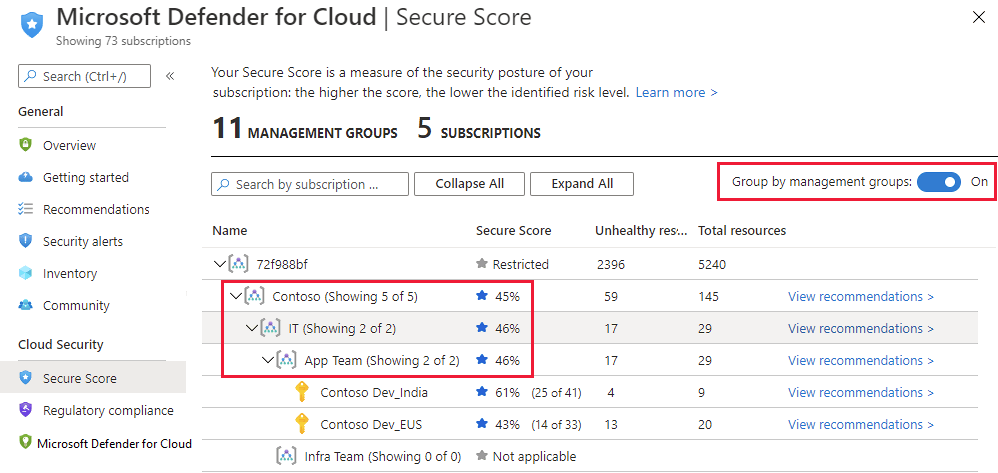تعقب درجة الأمان
يمكنك العثور على درجاتك الآمنة الإجمالية، ودرجةك لكل اشتراك، من خلال مدخل Microsoft Azure أو برمجيا كما هو موضح في الأقسام التالية:
تلميح
للحصول على شرح تفصيلي لكيفية حساب درجاتك، راجع العمليات الحسابية - فهم نتيجة درجاتك.
احصل على درجاتك الآمنة من المدخل
يعرض Defender for Cloud درجاتك بشكل بارز في المدخل. عند تحديد تجانب درجة الأمان في صفحة النظرة العامة، يتم نقلك إلى صفحة درجة الأمان المخصصة، حيث سترى النتيجة مقسمة حسب الاشتراك. حدد اشتراكا واحدا للاطلاع على القائمة التفصيلية للتوصيات ذات الأولوية والتأثير المحتمل للمعالجة على درجة الاشتراك.
تظهر درجاتك الآمنة في المواقع التالية في صفحات مدخل Defender for Cloud.
في مربع في Overview في Defender for Cloud (لوحة المعلومات الرئيسية):
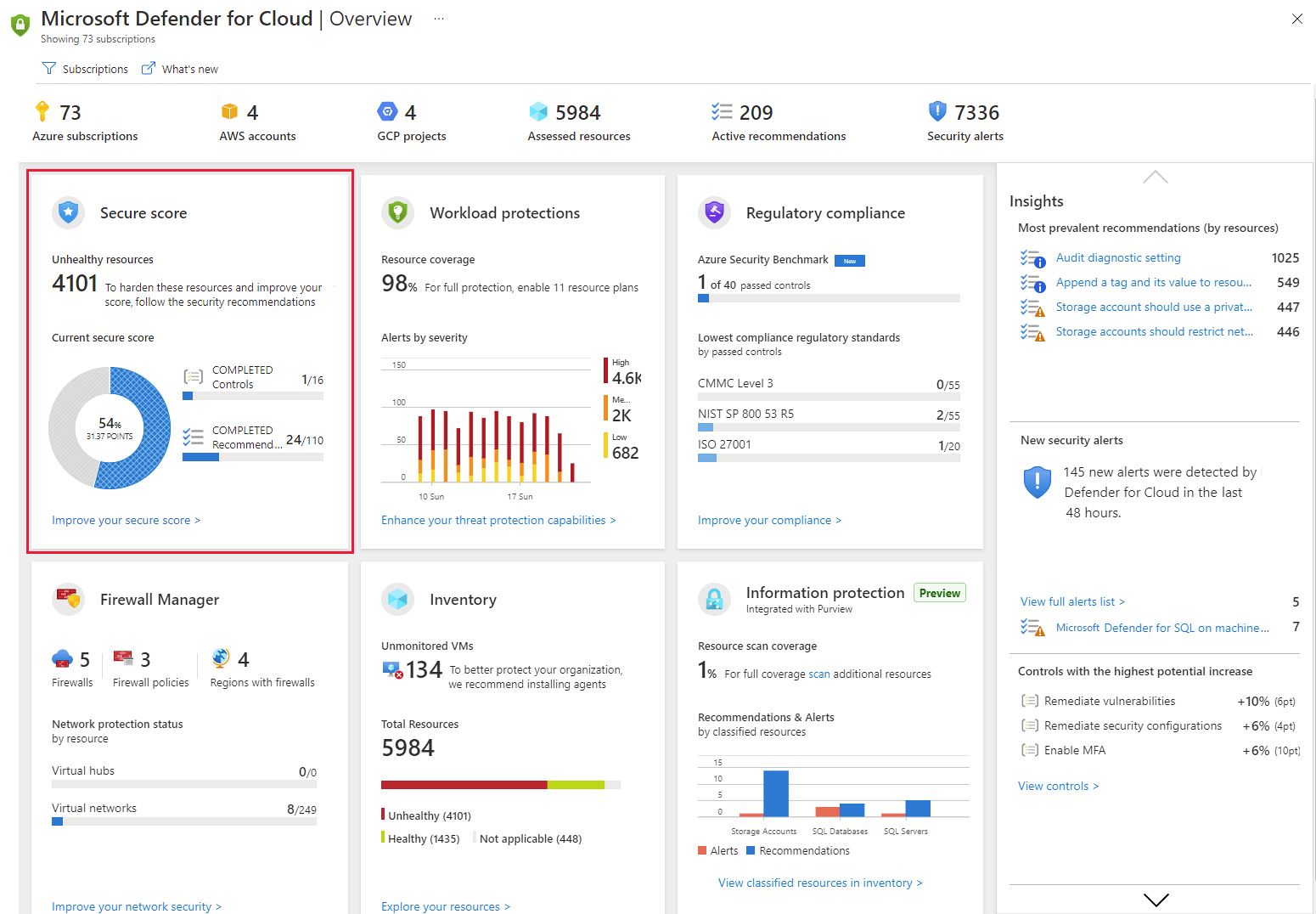
في صفحة Secure score المخصصة، يمكنك مشاهدة النتيجة الآمنة لاشتراكك ومجموعات الإدارة الخاصة بك:
إشعار
ستُظهر أي مجموعات إدارة ليس لديك أذونات كافية لها نتيجتها على أنها "مقيدة".
في أعلى صفحة Recommendations:
احصل على درجاتك الآمنة من REST API
يمكنك الوصول إلى درجاتك عبر واجهة برمجة التطبيقات الآمنة. توفر أساليب API المرونة للاستعلام عن البيانات وبناء آلية إعداد التقارير الخاصة بك عن درجة الأمان بمرور الوقت. على سبيل المثال، يمكنك استخدام Secure Scores API للحصول على نتيجة اشتراك معين. بالإضافة إلى ذلك، يمكنك استخدام Secure Score Controls API لسرد عناصر التحكم في الأمان والنتيجة الحالية لاشتراكاتك.
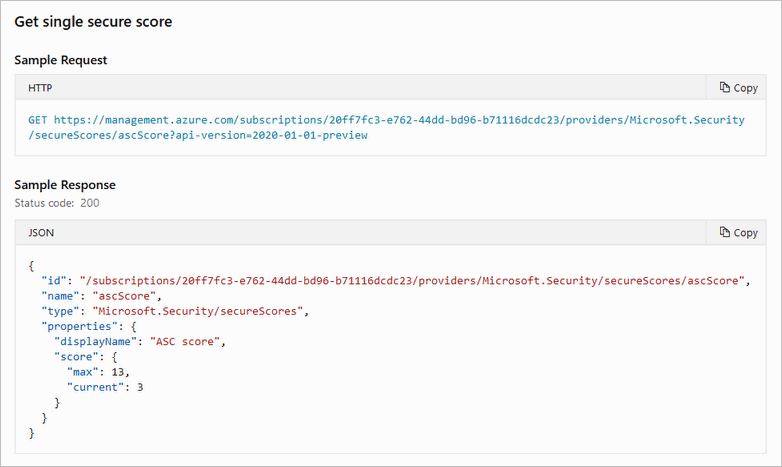
للحصول على أمثلة للأدوات التي تم إنشاؤها فوق واجهة برمجة تطبيقات النقاط الآمنة، راجع منطقة النتائج الآمنة لمجتمع GitHub.
احصل على درجاتك الآمنة من Azure Resource Graph
يوفر Azure Resource Graph وصولاً فورياً إلى معلومات الموارد عبر بيئات السحابة الخاصة بك مع إمكانات تصفية وتجميع وفرز قوية. إنها طريقة سريعة وفعالة للاستعلام عن المعلومات عبر اشتراكات Azure برمجياً أو من داخل مدخل Microsoft Azure. تعرّف على المزيد حول Azure Resource Graph.
للوصول إلى النتيجة الآمنة لاشتراكات متعددة باستخدام Azure Resource Graph:
من مدخل Microsoft Azure، افتح Azure Resource Graph Explorer.
أدخل استعلام Kusto (باستخدام الأمثلة التالية للحصول على إرشادات).
يعرض هذا الاستعلام معرف الاشتراك، والنتيجة الحالية بالنقاط وكنسبة مئوية، والحد الأقصى للدرجة للاشتراك.
SecurityResources | where type == 'microsoft.security/securescores' | extend current = properties.score.current, max = todouble(properties.score.max) | project subscriptionId, current, max, percentage = ((current / max)*100)يقوم هذا الاستعلام بإرجاع حالة جميع عناصر التحكم في الأمان. لكل عنصر تحكم، ستحصل على عدد الموارد غير الصحية والنتيجة الحالية والحد الأقصى للدرجة.
SecurityResources | where type == 'microsoft.security/securescores/securescorecontrols' | extend SecureControl = properties.displayName, unhealthy = properties.unhealthyResourceCount, currentscore = properties.score.current, maxscore = properties.score.max | project SecureControl , unhealthy, currentscore, maxscore
حدد تشغيل الاستعلام.
تتبع درجاتك الآمنة بمرور الوقت
تقرير النتيجة الآمنة عبر الوقت في صفحة المصنفات
تتضمن صفحة مصنفات Defender for Cloud تقريراً جاهزاً للتتبع البصري لنتائج اشتراكاتك وعناصر التحكم في الأمان والمزيد. تعرف على المزيد في Create rich, interactive reports of Defender for Cloud data.
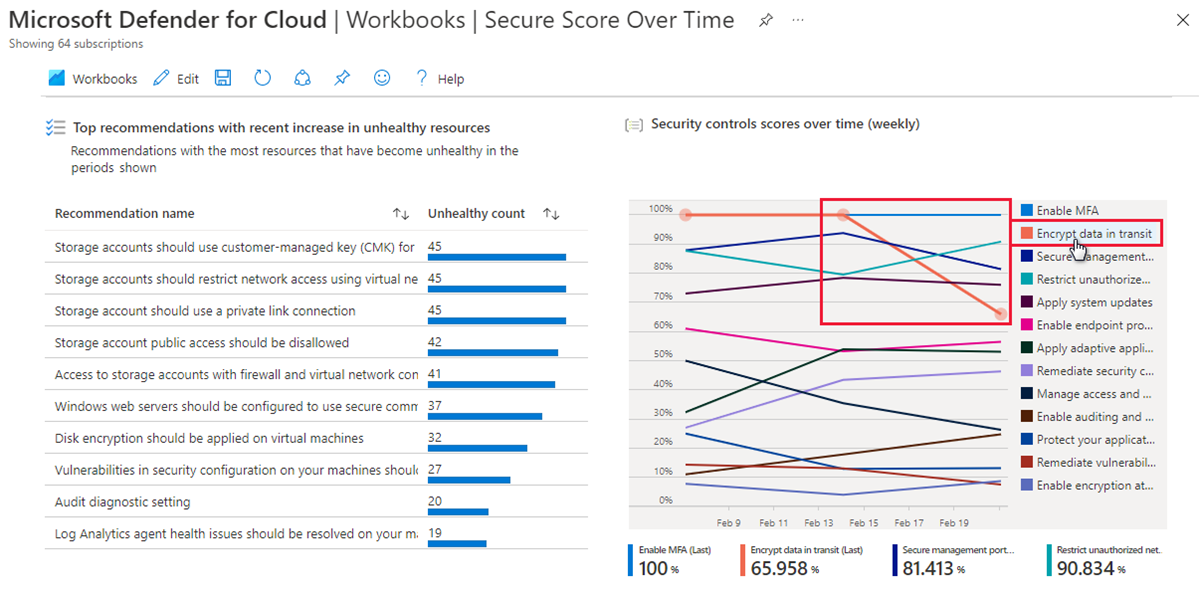
لوحات معلومات Power BI Pro
إذا كنت من مستخدمي Power BI ولديك حساب Pro، فيمكنك استخدام لوحة تحكم Power BI Secure Score Over Time لتتبع درجاتك الآمنة بمرور الوقت والتحقيق في أي تغييرات.
تلميح
يمكنك العثور على لوحة المعلومات هذه، بالإضافة إلى أدوات أخرى للعمل برمجياً بنقاط آمنة، في المنطقة المخصصة لمجتمع Microsoft Defender for Cloud على GitHub: https://github.com/Azure/Azure-Security-Center/tree/master/Secure%20Score
تحتوي لوحة المعلومات على التقريرين التاليين لمساعدتك في تحليل حالة الأمان الخاصة بك:
ملخص الموارد - يوفر بيانات ملخصة بخصوص سلامة الموارد الخاصة بك.
ملخص النتيجة الآمن - يوفر بيانات ملخصة بخصوص تقدم درجاتك. استخدم مخطط "النقاط الآمنة بمرور الوقت لكل اشتراك" لعرض التغييرات في النتيجة. إذا لاحظت تغييرا كبيرا في درجاتك، فتحقق من جدول "التغييرات المكتشفة التي قد تؤثر على درجاتك الآمنة" بحثا عن التغييرات المحتملة التي يمكن أن تسبب التغيير. يعرض هذا الجدول الموارد المحذوفة أو الموارد التي تم توزيعها حديثاً أو الموارد التي تغيرت حالة الأمان الخاصة بها لإحدى التوصيات.
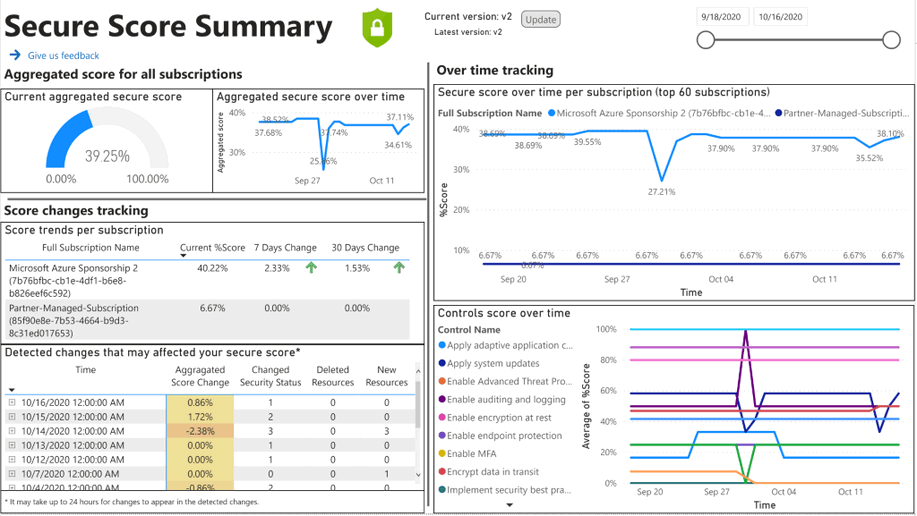
الخطوات التالية
وصفت هذه المقالة كيفية الوصول إلى درجاتك الآمنة وتتبعها. للمواد ذات الصلة، راجع المقالات التالية: